Установка скриптов
Внимание! Для работы скриптов требуется VBA (Visual Basic for Applications) который входит в поставку и устанавливаетя вместе с CorelDraw. Если по каким-либо причинам VBA не был установлен необходимо запустить инсталлятор CorelDraw и на одном из шагов добавить его установку. При отсутствии VBA кнопки на панели RionScripts нажиматься будут, но ничего больше не произойдет - скрипты не будут запущены.
Для установки скриптов необходимо выполнить следующие действия:
1. Распаковать архив
Распакуйте скачаный архив в любую временную папку и скопируйте все файлы с расширением .gms в папку:
| Версия CorelDraw | Папка для размещения скриптов в Windows 7,8,10 |
|---|---|
| CorelDraw 2020 | C:\Users\ИМЯ ПОЛЬЗОВАТЕЛЯ\AppData\Roaming\Corel\CorelDRAW Graphics Suite 2020\Draw\GMS |
| CorelDraw 2019 | C:\Users\ИМЯ ПОЛЬЗОВАТЕЛЯ\AppData\Roaming\Corel\CorelDRAW Graphics Suite 2019\Draw\GMS |
| CorelDraw 2018 | C:\Users\ИМЯ ПОЛЬЗОВАТЕЛЯ\AppData\Roaming\Corel\CorelDRAW Graphics Suite 2018\Draw\GMS |
| CorelDraw 2017 | C:\Users\ИМЯ ПОЛЬЗОВАТЕЛЯ\AppData\Roaming\Corel\CorelDRAW Graphics Suite 2017\Draw\GMS |
| CorelDraw X8 | C:\Users\ИМЯ ПОЛЬЗОВАТЕЛЯ\AppData\Roaming\Corel\CorelDRAW Graphics Suite X8\Draw\GMS |
| CorelDraw X7 | C:\Users\ИМЯ ПОЛЬЗОВАТЕЛЯ\AppData\Roaming\Corel\CorelDRAW Graphics Suite X7\Draw\GMS |
| CorelDraw X6 | C:\Users\ИМЯ ПОЛЬЗОВАТЕЛЯ\AppData\Roaming\Corel\CorelDRAW Graphics Suite X6\Draw\GMS |
Точный адрес папки может выглядеть иначе в зависимосте от того, где точно у вас установлен CorelDraw и какая его версия. В любом случае файлы gms должны быть перенесены в папку \Draw\GMS\ вашего пакете CorelDraw.
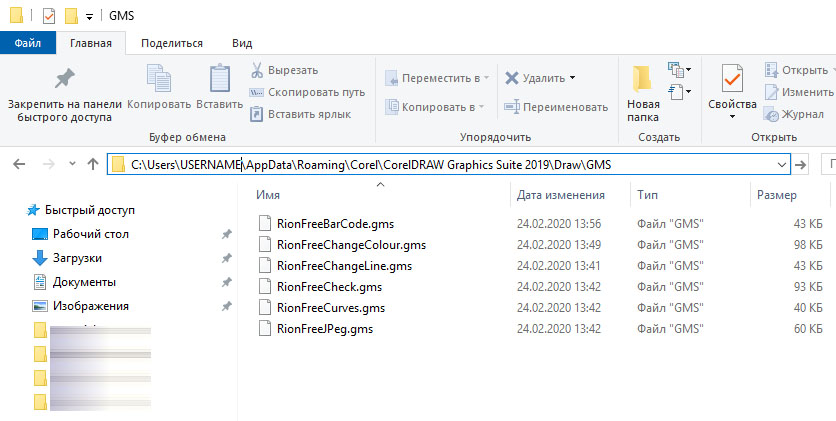
2. Импортировать панель скриптов
Откройте любой документ в CorelDraw или создайте новый. После этого вы сможете войти в меню Инструменты->Параметры->Рабочие пространства. В открывшемся диалоге нажмите кнопку Import и укажите путь к файлу из архива RionScriptsX6.xslt (для CorelDraw X5 или X6), RionScriptsX7.cdws (для CorelDraw X7) или RionScriptsX8_2020.cdws (для CorelDraw версий с X8 по 2020) с описанием панели и завершите последующие этапы импорта.
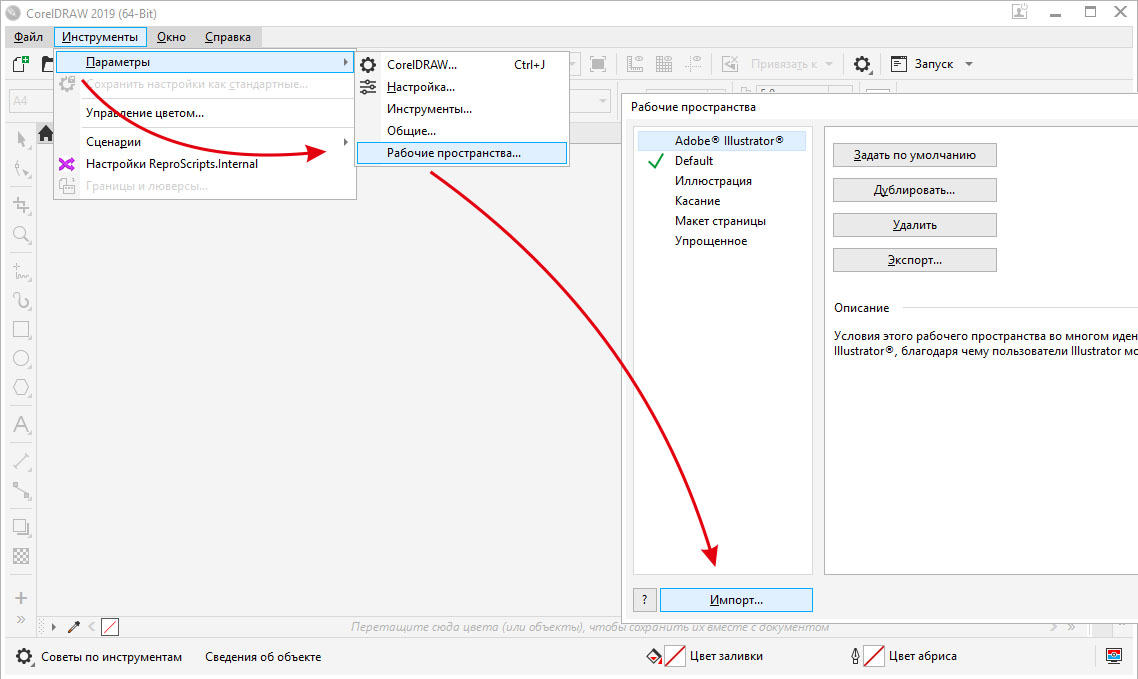
3. Включить панель скриптов
Нажмите правую кнопку в любой области с панелями CorelDraw. В списке доступных панелей вы увидите пункт RionScripts. Включите панель нажав на ее название.
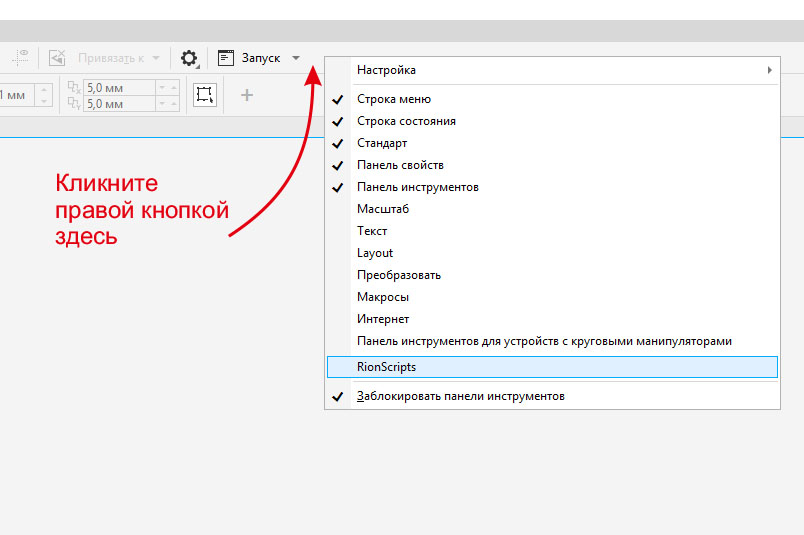
По центру экрана откроется панель со скриптами которую вы можете пристыковать к другим панелям в любом удобном для вас месте.
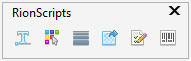
Удаление скриптов
- Выберете меню Инструменты->Параметры->Настройка
- Слева в списке перейдите на подпункт Панели комманд
- выделете панел RionScripts и нажмите Удалить
- удалите файлы скриптов из папки \Draw\GMS\
